Jack-Erkennung in Realtek Audio Console deaktivieren
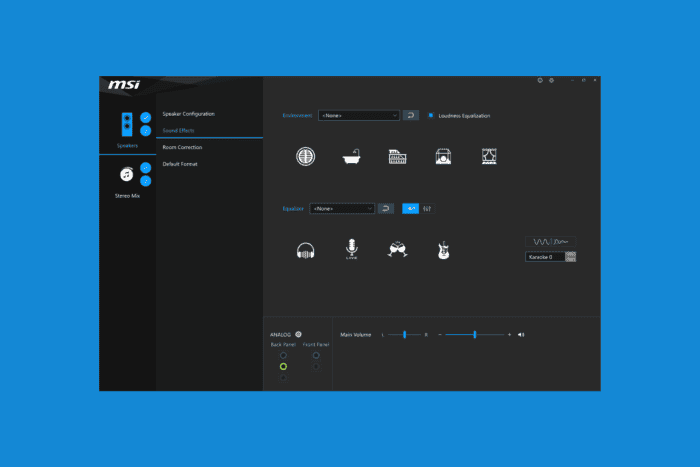
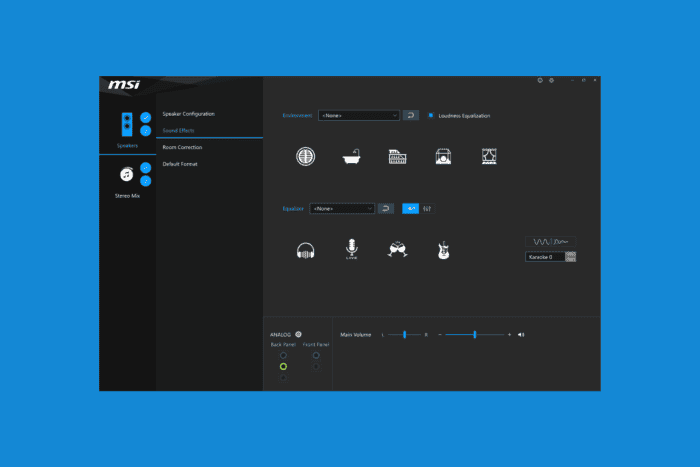
- Falls Ihre Kopfhörer oder Lautsprecher nicht korrekt erkannt werden oder unerwartet zwischen Ausgabegeräten gewechselt wird, können Sie die Jack-Erkennung in Realtek deaktivieren. Zuerst prüfen Sie die Realtek Audio Console, dann bei Bedarf die Windows Registry und zuletzt den Autostart von Realtek Audio Manager.
Warum und wann das nötig ist
Die Jack-Erkennung (auch Jack Extension genannt) prüft automatisch, ob ein Gerät in die Audio-Buchse gesteckt wird. Das ist nützlich, kann aber zu falschem Umschalten, Knacken oder gar Nicht-Erkennen von Geräten führen. Diese Anleitung zeigt sichere Schritte zur Deaktivierung und bietet Troubleshooting, Rollback und Testkriterien.
1. Jack-Erkennung in Realtek Audio Console deaktivieren
- Drücken Sie Windows + S, tippen Sie Realtek Audio Console und drücken Sie Enter.
- Falls die App fehlt, laden Sie sie aus dem Microsoft Store oder aktualisieren Sie Ihre Realtek-Treiber.
- Öffnen Sie die Registerkarte Connector Settings oder Advanced Settings in der Realtek Audio Console.
- Suchen Sie nach der Option Disable front panel jack detection oder Jack extension.
- Schalten Sie die Option aus oder aktivieren Sie das Kontrollkästchen zum Deaktivieren.
- Klicken Sie auf “Apply” bzw. auf “Übernehmen” und starten Sie den PC neu, um die Änderung zu bestätigen.
Wichtig: Je nach Audiochip oder Treiberversion kann diese Option in der Console fehlen. In diesem Fall fahren Sie mit Schritt 2 fort.
2. Jack-Erkennung über die Registry deaktivieren (für fortgeschrittene Nutzer)
Hinweis: Vor Änderungen an der Registry immer eine Sicherung erstellen (Datei > Exportieren).
- Starten Sie den Registrierungseditor (regedit).
- Navigieren Sie zu folgendem Pfad:
HKEY_LOCAL_MACHINE\SYSTEM\CurrentControlSet\Control\Class\Drücken Sie Strg + F und suchen Sie nach dem Eintrag JackCtrlFlags.
Falls JackCtrlFlags gefunden wird, doppelklicken Sie ihn und setzen Sie den Wert auf ff ff ff ff (dies deaktiviert die Jack-Erkennung).
Falls JackCtrlFlags nicht gefunden wird, navigieren Sie manuell zu:
HKEY_LOCAL_MACHINE\SYSTEM\CurrentControlSet\Services\HdAudAddService\ParametersSuchen Sie nach DisableJD (Disable Jack Detection).
- Falls der Eintrag nicht existiert: Rechtsklick -> Neu -> DWORD (32-Bit) Wert und nennen Sie ihn DisableJD.
- Setzen Sie den Wert auf 1, um die Jack-Erkennung zu deaktivieren.
Starten Sie den PC neu, damit die Änderung wirksam wird.
Wichtig: Änderungen an der Registry können Systemverhalten beeinflussen. Nur vorgehen, wenn Sie mit regedit vertraut sind.
3. Realtek Audio Manager am Autostart hindern
- Öffnen Sie den Task-Manager mit Strg + Umschalt + Esc.
- Wechseln Sie zur Registerkarte Autostart.
- Suchen Sie nach Realtek HD Audio Manager.
- Rechtsklick und Deaktivieren auswählen.
- PC neu starten.
Hinweis: Manche Nutzer berichten, dass die Deaktivierung der Jack-Erkennung erst nach dem Deaktivieren des Autostarts dauerhaft bleibt.
Zusätzliche Troubleshooting-Strategien
- Treiber aktualisieren: Nutzen Sie die Herstellerseite Ihrer Hauptplatine oder Notebooks, nicht nur Windows Update.
- Dann: Realtek-Treiber deinstallieren und neu installieren (Geräte-Manager, Audiotreiber deinstallieren, System neu starten).
- Testen Sie mit einem anderen Kabel oder anderem Headset, um Hardwareprobleme auszuschließen.
- BIOS/UEFI prüfen: Manche Mainboards haben Audio- oder Frontpanel-Einstellungen, die das Verhalten beeinflussen.
- Windows Sound-Einstellungen prüfen: Rechtsklick auf Lautstärke-Icon -> Sound-Einstellungen -> Eingangs-/Ausgabegeräte prüfen.
- Alternativ: Verwenden Sie den generischen Windows High Definition Audio-Gerätetreiber, falls Realtek-spezifische Software Probleme macht.
Wann diese Maßnahmen nicht helfen (Gegenbeispiele)
- Die Buchse ist physisch defekt oder verschmutzt; Softwareänderungen helfen nicht. Test mit anderem Gerät erforderlich.
- Externe USB-Audioadapter umgehen die interne Jack-Erkennung und sind eine Hardware-Alternative.
- Manche moderne Laptops nutzen Kombibuchsen mit speziellen Kontakten; hier liefert nur der Hersteller verlässliche Treiber.
Rollback und Absicherung (Schnellcheck)
- Falls Probleme auftreten, führen Sie die Registry-Änderungen zurück (DisableJD entfernen oder auf 0 setzen, JackCtrlFlags auf vorherigen Wert zurücksetzen).
- Reaktivieren Sie Realtek HD Audio Manager im Autostart.
- Setzen Sie die Realtek Audio Console auf Standardeinstellungen oder deinstallieren Sie problematische Treiber und installieren Sie vorher gesicherte Versionen.
Testfälle und Akzeptanzkriterien
- Vorher/Nachher-Test: Vor der Änderung ein Audiogerät einstecken und das Verhalten protokollieren. Nach Änderung dasselbe Verhalten testen.
- Akzeptanz: Das gewünschte Ausgabegerät bleibt stabil, kein zufälliges Umschalten, kein Knacken beim Ein- und Ausstecken.
- Rücksetztest: Nach Rollback muss das System das ursprüngliche Verhalten wiederherstellen.
Kurzanleitung für IT-Support und Helpdesk (Checkliste)
- Schritt 1: Kunde fragt nach ungewolltem Umschalten oder nicht erkanntem Gerät.
- Schritt 2: Remote prüfen, ob Realtek Audio Console vorhanden ist.
- Schritt 3: Anleitung in Console zeigen oder Registry-Schritt durchführen (mit Benutzerbestätigung).
- Schritt 4: Autostart prüfen und ggf. deaktivieren.
- Schritt 5: Neustart und Verifikation gemeinsam durchführen. Dokumentation der Änderung.
Entscheidungsbaum (Mermaid)
flowchart TD
A[Problem mit Jack-Erkennung?] --> B{Realtek Audio Console installiert?}
B -- Ja --> C[Option in Console suchen und deaktivieren]
B -- Nein --> D[Registry prüfen oder Treiber aktualisieren]
C --> E[Autostart prüfen]
D --> E
E --> F{Problem behoben?}
F -- Ja --> G[Ende]
F -- Nein --> H[Hardware prüfen oder Hersteller-Support]1-Zeilen-Glossar
- Jack-Erkennung: Automatische Erkennung, ob ein Gerät in die analoge Audio-Buchse gesteckt wurde.
Zusammenfassung
Wichtigste Schritte: erst die Realtek Audio Console prüfen, dann bei Bedarf per Registry deaktivieren und schließlich Realtek im Autostart ausschalten. Immer Registry sichern und nach Änderungen testen. Hardwareprobleme vorher ausschließen.
Wenn Sie weiterhin Probleme haben, beschreiben Sie kurz Ihr Gerät, Betriebssystemversion und Treiberversion im Kommentarbereich, damit gezieltere Tipps möglich sind.
Ähnliche Materialien

Podman auf Debian 11 installieren und nutzen
Apt-Pinning: Kurze Einführung für Debian

FSR 4 in jedem Spiel mit OptiScaler
DansGuardian + Squid (NTLM) auf Debian Etch installieren

App-Installationsfehler auf SD-Karte (Error -18) beheben
